

如何将硬盘分区该怎么设置,身为电脑小白,一点专业知识都没有,那该怎么办?接下来将由小编给大家带来如何将硬盘分区的相关教程。希望可以帮助到大家
很多小伙伴都想了解关于怎么将硬盘分区的内容,为了更好的帮助大家了解怎么将硬盘分区,今天小编将分享一个关于怎么将硬盘分区,希望能帮助到大家。
硬盘如何分区
右键选择打开我的电脑,选择管理
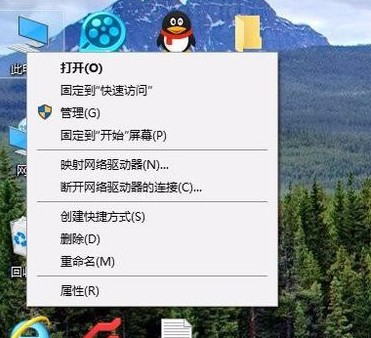
硬盘怎么分区图解详情-1
选择磁盘管理
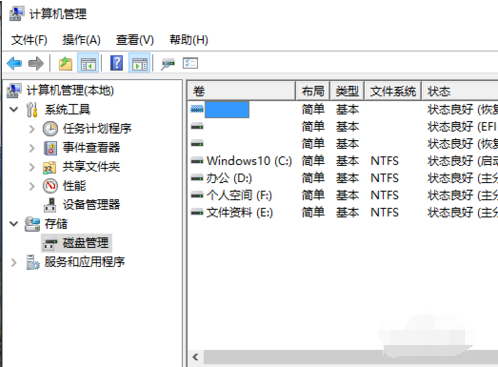
如何将硬盘分区图解详情-2
点击
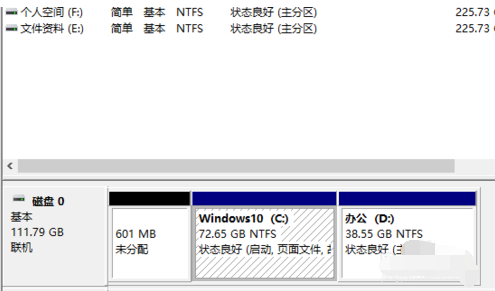
硬盘如何分区图解详情-3
右键C盘,选择压缩卷

如何将硬盘分区图解详情-4
选择要压缩的空间(自定义),点击压缩
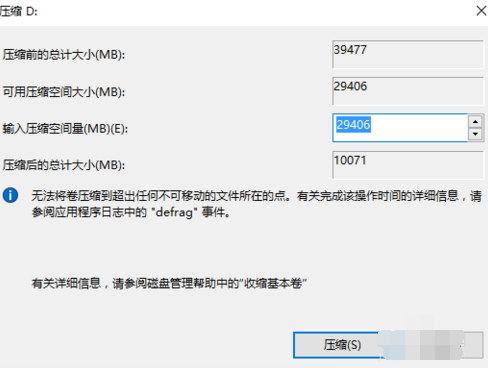
硬盘怎么分区图解详情-5
然后在分出来的未分配的分区中选择新建简单卷

怎么将硬盘分区图解详情-6
选择下一步
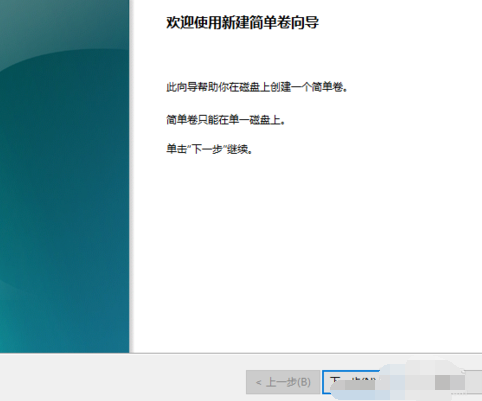
硬盘如何分区图解详情-7
选择分分配以下驱动器号
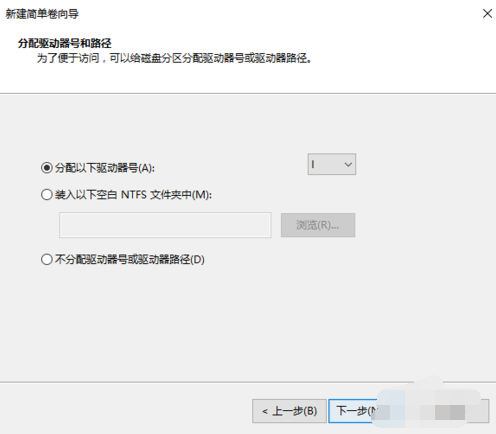
硬盘怎么分区图解详情-8
选择分配空间,点击下一步
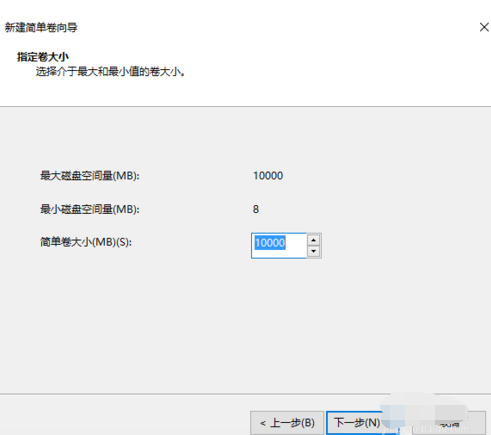
硬盘怎么分区图解详情-9
选择NTFS格式,点击下一步
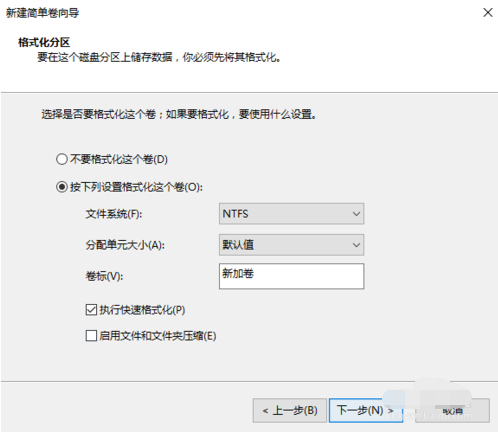
怎么将硬盘分区图解详情-10
等待操作后,选择完成

硬盘如何分区图解详情-11
然后皆可以看到硬盘成功分出了一个区
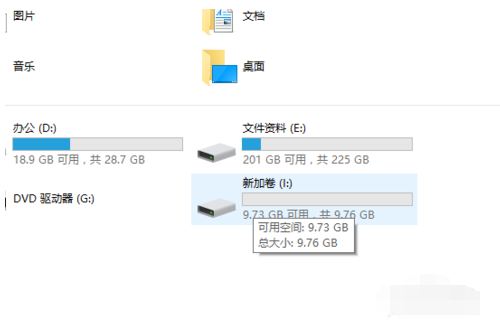
如何将硬盘分区图解详情-12
以上就是硬盘分区的内容,希望可以帮助到你

如何将硬盘分区该怎么设置,身为电脑小白,一点专业知识都没有,那该怎么办?接下来将由小编给大家带来如何将硬盘分区的相关教程。希望可以帮助到大家
很多小伙伴都想了解关于怎么将硬盘分区的内容,为了更好的帮助大家了解怎么将硬盘分区,今天小编将分享一个关于怎么将硬盘分区,希望能帮助到大家。
硬盘如何分区
右键选择打开我的电脑,选择管理
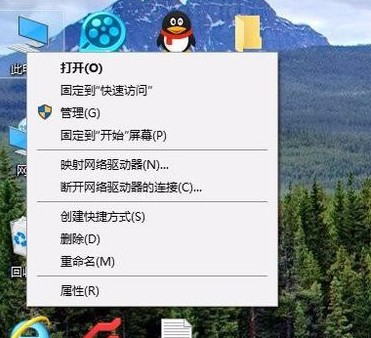
硬盘怎么分区图解详情-1
选择磁盘管理
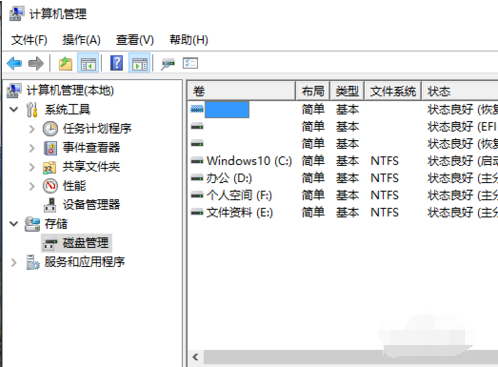
如何将硬盘分区图解详情-2
点击
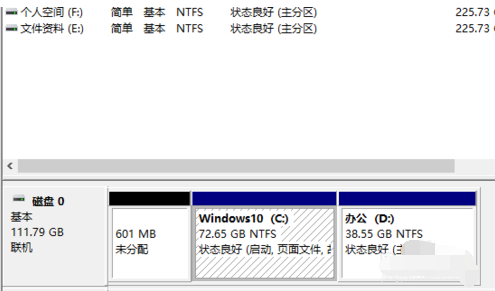
硬盘如何分区图解详情-3
右键C盘,选择压缩卷

如何将硬盘分区图解详情-4
选择要压缩的空间(自定义),点击压缩
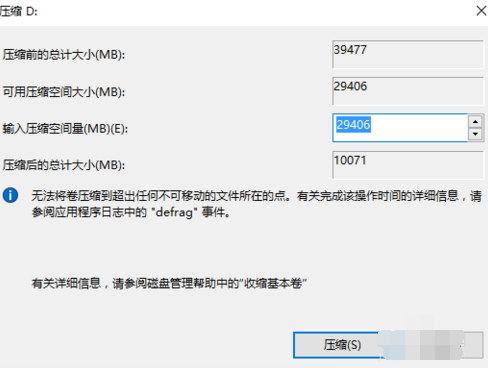
硬盘怎么分区图解详情-5
然后在分出来的未分配的分区中选择新建简单卷

怎么将硬盘分区图解详情-6
选择下一步
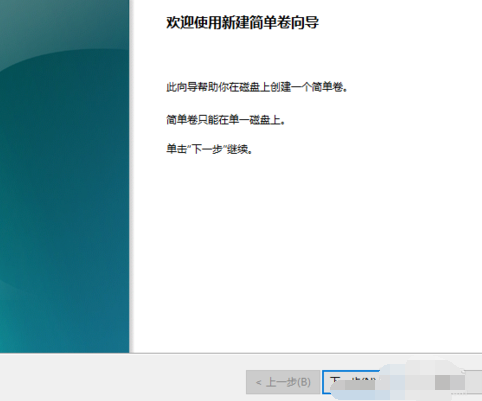
硬盘如何分区图解详情-7
选择分分配以下驱动器号
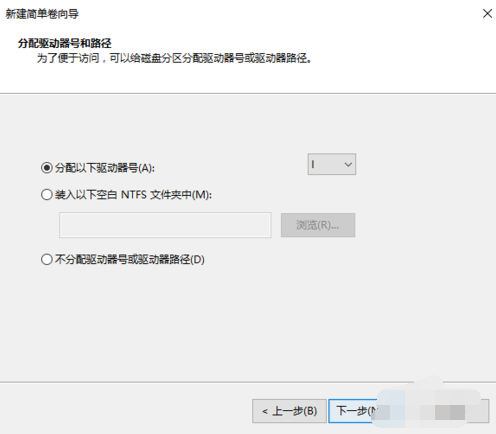
硬盘怎么分区图解详情-8
选择分配空间,点击下一步
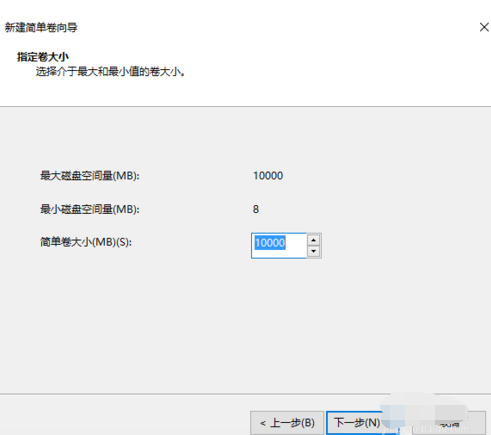
硬盘怎么分区图解详情-9
选择NTFS格式,点击下一步
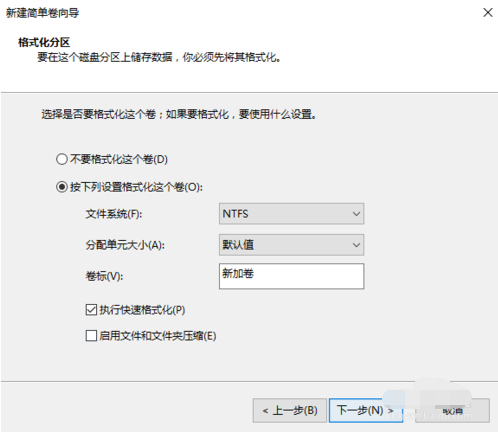
怎么将硬盘分区图解详情-10
等待操作后,选择完成

硬盘如何分区图解详情-11
然后皆可以看到硬盘成功分出了一个区
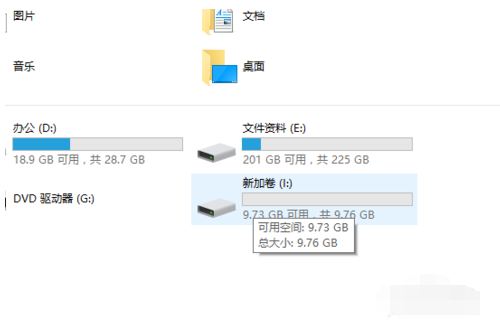
如何将硬盘分区图解详情-12
以上就是硬盘分区的内容,希望可以帮助到你
















